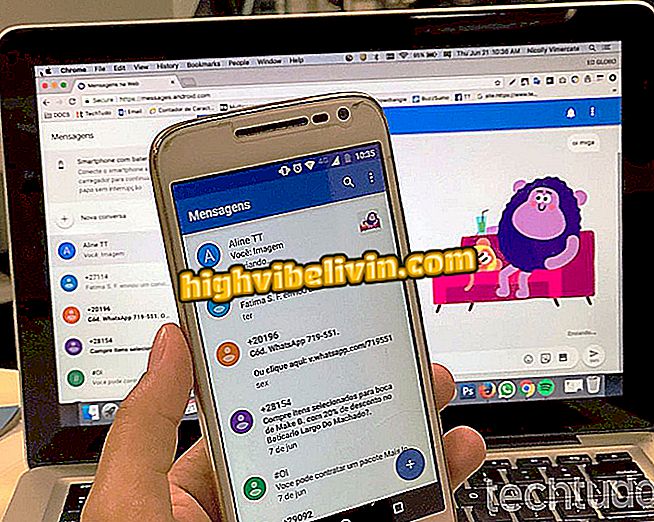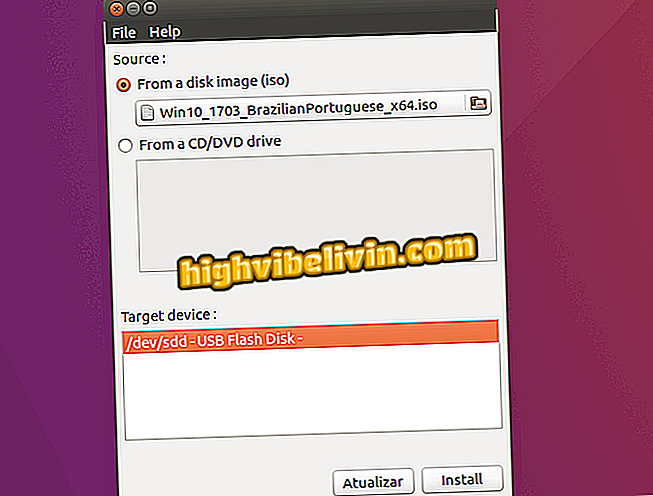Google Assistant: Sådan oprettes rutiner med kun en kommando
Google Assistant giver dig nu mulighed for at oprette rutiner, der giver dagligdagen mere bekvemmelighed. Resursen, som var tilgængelig i udlandet for nogle måneder siden og ankom til Brasilien i denne uge, hjælper brugeren med at organisere aktiviteter og handlinger i en enkelt kommando. Det er f.eks. Muligt at sige "sengetid" for den virtuelle assistent til at dempe mobiltelefonen, informere den første begivenhed i din kalender næste dag og aktiver alarmen. Google tilbyder nogle foruddefinerede tidsplaner, men du kan redigere dem efter dine behov eller oprette nye brugerdefinerede rutiner.
Tjek følgende vejledning om konfiguration af Google Assistant-rutiner. Proceduren blev udført på en Moto E4 med Android 7.1.1 Nougat. Funktionaliteten, der er værd at huske, er kun tilgængelig på Android-telefoner.

Få flere oplysninger om, hvordan du konfigurerer Google Assistant Routines på Android
Vil du købe mobiltelefon, tv og andre rabatprodukter? Kend til Sammenlign
Trin 1. Åbn Google Assistant, og tryk på knappen i øverste højre hjørne af skærmen. Tryk på "Indstillinger" i menuen, der vises.

Få adgang til dine Google Assistant-indstillinger
Trin 2. Tryk så på Indstillinger igen. Nu skub siden til "Services" sektionen og tryk på "Rutiner".

Få adgang til rutinemæssige indstillinger
Trin 3. Tryk på en af de foruddefinerede rutiner for at tilpasse den eller "+" for at oprette en ny tidsplan.

Rediger en eksisterende rutine eller opret en ny
Trin 3. For at tilføje nye kommandoer skal du trykke på den aktuelle sætning. Tryk så på "+" og skriv den kommando, du vil have.

Tilføjelse af kommandoer til rutinen
Trin 4. Standardrutinerne kommer med nogle forudkonfigurerede handlinger. Du kan bruge afkrydsningsfeltet til venstre for at aktivere eller deaktivere hver aktivitet. Du kan også ændre ordren eller tilføje nye handlinger.

Ændring af ordre og tilføjelse af handlinger
Trin 5. Hvis du vil, kan du konfigurere Google Assistant til at afspille musik eller en radio, når du har udført opgaverne. Vælg den ønskede indstilling, og tryk på tandhjulsikonet til højre for at vælge sangene eller radiostationen.

Google Assistant kan afspille musik eller radio efter afslutningen af opgaverne
Trin 6. Når du har foretaget de ønskede indstillinger, skal du trykke på bekræftelsesknappen for at gemme ændringerne. Tilbage til den foregående skærm kan du vælge andre rutiner til at tilpasse efter samme trin for trin.

Gem ændringer
Vil Google Assistant slå Siri på iPhone? Brugere siger i Forum

Google Assistant: Fire nysgerrighed om software